Как создать почтовый ящик на mailru
Как создать почтовый ящик на mailru
Часто самые простые вопросы кажутся нам неразрешимыми. Но не стоит разочаровываться, если что-то не удается сделать самому. Данная статья поможет вам узнать о том, как создать почтовый ящик на mailru. Не такой это и сложный вопрос — регистрация mailru почты.
Желательно не торопиться и делать все по порядку. Итак, вот действия, которые необходимо выполнить:
-
- Заходим на сайт www.mail.ru. В глаза бросается огромное количество блоков информации. Нам нужно попытаться найти слова: «почта, регистрация, имя, пароль, войти». Подсказка: посмотрите вверху слева.
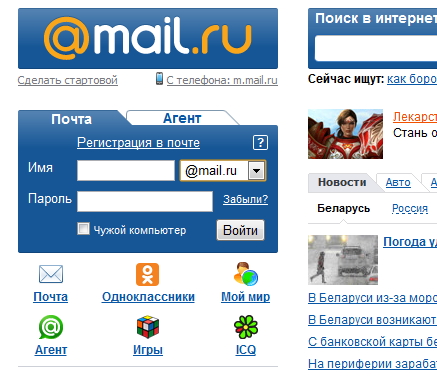
Так выглядит блок для входа в почту и регистрации
- Далее нажмите на ссылку «Регистрация в почте». У пользователей-новичков часто присутствует небольшой страх при самостоятельных действиях. Надеюсь, вы успокоитесь, если узнаете, что вверху вашей программы просмотра сайтов (браузере) есть кнопка «вернуться назад» (часто в виде стрелки влево). После нажатия на кнопку вы всегда можете зайти на предыдущую страницу и повторить действия.
- Заходим на сайт www.mail.ru. В глаза бросается огромное количество блоков информации. Нам нужно попытаться найти слова: «почта, регистрация, имя, пароль, войти». Подсказка: посмотрите вверху слева.
- Кликнув «Регистрация в почте» вы попадете на страничку, где нужно заполнить данные о вашей личности. Зачем это нужно? Часто компании почтовых сервисов желают знать о своих пользователях как можно больше для того, чтобы попросту вести статистику. Также это позволяет им обезопасить себя от нежелательных программ, которые регистрируют почту автоматически, и используются для вредоносных целей.
- Заполнив все персональные данные (имя, фамилия, день рождения, город, пол), вы перейдете к полю «почтовый ящик». Название почтового ящика лучше записать на бумажке, чтобы не забыть в нужный момент. Либо придумайте такое название (латинскими буквами), которое можно было бы легко запомнить. К названию почтового ящика добавится автоматически «@mail.ru», либо любой из доменов: «@bk.ru», «@inbox.ru», «@list.ru». Пример полного названия почтового ящика — «imya_familiya@mail.ru». Еще пример: «moyaPochta@list.ru». Обращайте внимание на подсказку справа, которая будет появляться в каждом случае, когда почтовый ящик кем-то занят. Тогда следует просто поменять его название.
- Ниже следует поле «пароль». Стоит придумать пароль как можно надежнее и записать его на листочке. Не забывайте читать дополнительную информацию напротив некоторых строк, которая подсказывает вам, что делать… В следующем ниже поле надо еще раз ввести пароль: так система проверяет, не ошиблись ли вы при вводе данных.
- Внизу страницы вы можете указать свой номер мобильного телефона, хотя это не обязательно. Но если вдруг вы потеряете листик с паролем, то данная функция поможет вам восстановить его и продолжить пользоваться почтой. Можно просто нажать «у меня нет мобильного телефона», если не желаете доверять такую информацию сайту. В этом случае появится поле «секретный вопрос».
- Если появился «секретный вопрос», делайте следующее: выбирайте вопрос из списка (любой абсолютно), и ниже вводите ответ на него (ответ принимается тоже абсолютно любой). Эти действия нужны для того, чтобы вы могли восстановить свой пароль, если потеряете его.
- Строку «дополнительный email» можно пропустить.
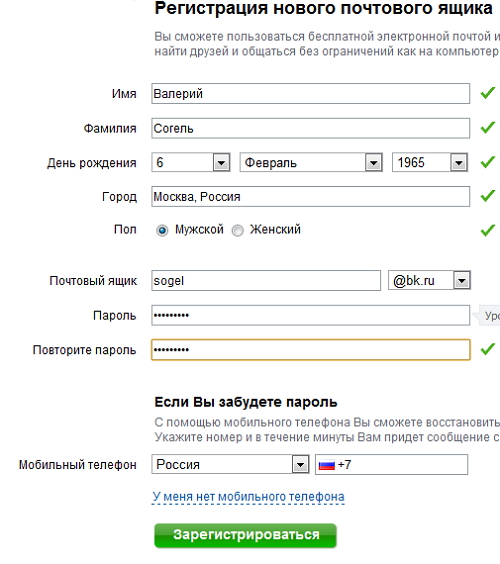
Вводим регистрационные данные
- Потерпите, осталось совсем немного… Нажимайте «Зарегистрироваться» (большая кнопка внизу страницы). Если все сделано правильно, появится окно, где нужно ввести код на картинке. Это еще одна защита от программ, регистрирующихся автоматически в почтовых сервисах. Смотрите на картинку со странными символами и вводите их в поле. Конечно, с первого раза это может не получиться, но не отчаивайтесь! Просто читайте символы с картинки внимательнее. Полезные советы: обычно эти символы вводятся на английской раскладке клавиатуры, также не вводите пробел между символами, и самое главное – действуйте смелее. Вы всегда можете вернуться к главной странице и повторить регистрацию, если что-то пошло не так. Не забывайте о подсказках на сайте — внимательно читайте их.
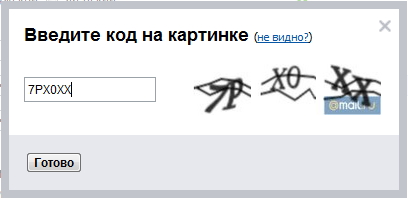
Окно для ввода проверочного кода
- Если все сделано так, как описано выше, то после нажатия на кнопке внизу последнего окошка вы сразу попадете на страничку с почтой и входящими письмами. Теперь посреди страницы вы увидите заголовки писем. Чтобы прочитать письмо, нажмите на его заголовок (ссылку). Ну вот и все! Отныне вы «профи» в создании почтовых ящиков!
- В следующий раз, когда будете пользоваться почтой, вам нужно будет всего лишь ввести название почты (логин) и пароль, чтобы войти в нее. Делать это нужно на главной странице сервиса mail.ru. Кстати, современные браузерыавтоматически направляют на страницу почтового ящика, зная ваш пароль и логин, поэтому если появится вопрос о том, сохранить ли пароль, нажимайте на кнопку с положительным ответом.
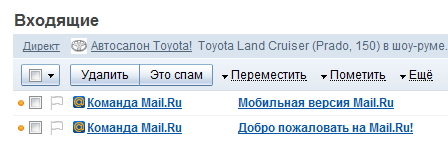
Страница с входящими письмами - окончание регистрации
Ну, вот и все — mailru регистрация пройдена. Вообще, существующие системы регистрации пользователей далеки от совершенства. Они стараются обезопасить сайты от вредоносных программ, но в то же время надо выполнить огромное количество действий, которые иногда кажутся не нужными. Пока же нам остается довольствоваться тем, что есть.
